WhatsApp에서 스티커를 백업하는 3가지 방법
현재 WhatsApp은 다양한 의도를 가진 사람들이 앱을 사용하여 편리하게 정보를 교환하고 미디어를 전송하므로 다재다능합니다. 더 중요한 것은 WhatsApp 기능의 점진적 구현은 개인과 그룹 연락처 간의 커뮤니케이션을 보완하는 데 도움이 된다는 것입니다.

WhatsApp이 구현한 인상적인 기능 중에는 스티커 배열이 포함됩니다. 이모티콘과 마찬가지로 스티커는 대화 중 표현을 향상시키는 경향이 있습니다. WhatsApp 스티커는 친구와 함께 사진을 포함할 수 있는 나만의 스티커를 사용자 지정할 수 있으므로 편리하고 재미를 더해줍니다. WhatsApp 데이터를 PC나 다른 휴대폰에 백업해야 하는 경우가 있습니다. 당신은 스티커의 완벽한 컬렉션을 잃고 싶지 않을 것입니다. 그러나 질문은? WhatsApp 스티커를 어떻게 백업합니까? 다양한 WhatsApp 스티커 백업 방법을 배우려면 계속 읽으십시오.
방법 1: WhatsApp 스티커를 PC에 백업
WhatsApp 스티커를 PC에 백업하려면 확실히 안정적이고 편리한 솔루션이 필요합니다. WhatsApp은 WhatsApp 스티커를 컴퓨터로 직접 전송하는 기능을 제공하지 않습니다. 이 경우 백업 작업을 위해 신뢰할 수 있는 타사 소프트웨어가 필요합니다. 몇 가지 WhatsApp 전송 앱을 사용할 수 있지만 모든 옵션이 기대에 부응하지는 않습니다. 신뢰할 수 있는 WhatsApp 전송 도구에 대해 이야기할 때 Dr. Fone – WhatsApp Transfer가 권장되는 옵션입니다. 이 소프트웨어는 저렴하며 WhatsApp을 다른 장치로 매우 빠르게 전송, 백업 및 복원할 수 있습니다.
Dr. Fone의 툴킷은 WhatsApp 스티커를 컴퓨터로 전송하는 데만 도움이 되지 않습니다. 이 소프트웨어는 사기 방지 및 데이터 암호화를 통해 개인 정보를 보호합니다. Dr. Fone – WhatsApp Transfer의 다음 주요 기능을 확인하십시오..

1. DrFoneTool은 사진, 음악, 비디오 및 기타 파일을 포함한 전체 휴대폰 콘텐츠를 한 휴대폰에서 다른 휴대폰으로 빠르게 이동할 수 있는 빠른 전송 속도를 제공합니다. 이 소프트웨어는 여러 운영 체제를 지원하며 플랫폼 간 전송이 가능합니다.
2. WhatsApp 전송 도구는 WhatsApp 데이터를 한 장치에서 다른 장치로 이동하는 데 도움이 됩니다. 이 WhatsApp 전송 모듈에서 작동하는 다른 소셜 앱에는 Kik, Line, Viber 및 WeChat이 있습니다.
3. 소프트웨어를 사용하면 다양한 소셜 앱의 데이터 또는 iOS/Android에서 Mac/PC로 전체 전화 데이터를 백업할 수 있습니다.
4. 복원 모듈은 iPhone 또는 Android 장치에 대한 iTunes 및 DrFoneTool 백업을 포함하여 백업 파일을 빠르게 검색하는 데 도움이 됩니다.
WhatsApp에서 스티커를 백업할 때 스티커 섹션에 다운로드해야 합니다.
다음은 DrFoneTool – WhatsApp 전송 기능을 사용하여 WhatsApp의 스티커를 PC로 백업하는 빠른 가이드입니다.

1 단계 : 컴퓨터에 DrFoneTool 소프트웨어를 다운로드합니다. 애플리케이션을 실행하고 ‘WhatsApp Transfer’ 모듈을 엽니다.
2 단계 : 다음 창에서 왼쪽 패널에 있는 WhatsApp 탭으로 이동합니다. 프로그램 인터페이스에서 ‘백업 WhatsApp 메시지’ 탭을 클릭한 다음 작동하는 USB 케이블을 사용하여 휴대폰을 연결합니다.
3 단계 : Fone 박사가 연결된 장치를 감지할 때까지 기다리면 자동으로 스캔 프로세스가 시작됩니다. 스캔 프로세스가 끝나면 스티커, 비디오, 사진 및 기타 첨부 파일을 포함한 WhatsApp 데이터가 DrFoneTool에서 지원됩니다.
4 단계 : 생성한 WhatsApp 백업을 미리 보려면 나열된 옵션에서 원하는 백업 파일에 대해 보기 아이콘을 클릭하십시오. WhatsApp 콘텐츠가 다음 화면에 나타납니다. 계속해서 ‘다음 버튼’을 클릭하세요.
5 단계 : 왼쪽 패널에서 채팅 목록 및 첨부 파일을 미리 보는 데 사용할 수 있는 ‘WhatsApp’ 및 ‘WhatsApp 첨부 파일’ 확인란을 찾습니다. 계속해서 ‘컴퓨터로 복구’ 버튼을 클릭하면 완료됩니다.
방법 2: 휴대전화에서 WhatsApp 스티커 백업
간단한 단계를 사용하여 휴대폰에서 바로 WhatsApp 스티커를 백업하도록 선택할 수 있습니다. WhatsApp에는 백업 파일을 저장할 백업 서버가 없다는 것을 이미 알고 있습니다. 따라서 Android용 Google 드라이브 및 iPhone용 iCloud를 포함한 타사 백업 솔루션에 적용됩니다. 다음 가이드는 Google 드라이브 및 iCloud에서 WhatsApp 스티커를 백업하는 데 도움이 될 것입니다.
WhatsApp의 스티커를 Google 드라이브에 백업하는 단계
- Android 휴대전화에서 WhatsApp 애플리케이션을 열고 상단의 점 XNUMX개 아이콘을 클릭하여 설정에 액세스합니다.
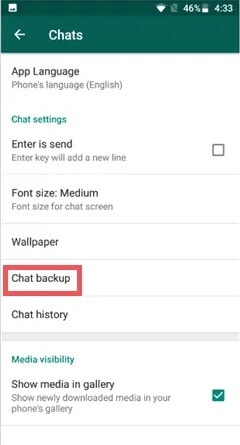
- 채팅으로 이동하여 채팅 백업을 탭합니다. Google 드라이브에 백업을 선택하고 WhatsApp 백업을 저장할 계정을 선택하십시오. 장치가 WhatsApp을 Google 계정에 백업할 빈도를 선택하십시오. 이러한 옵션에는 매일, 매주, 매월 또는 원하는 사용자 지정 기간이 포함됩니다.
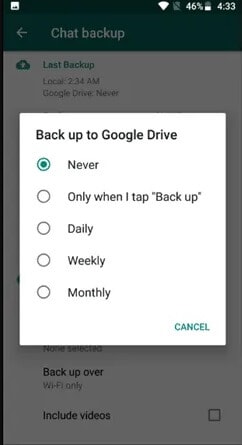
- WhatsApp 데이터를 Google 드라이브로 자동 이동하려면 백업을 선택하세요. WhatsApp 백업 파일에는 다른 미디어와 함께 모든 스티커가 포함됩니다.
WhatsApp의 스티커를 iCloud에 백업하는 단계
Android용 Google 드라이브 외에도 WhatsApp은 iPhone용 iCloud를 사용하여 WhatsApp 스티커 및 기타 콘텐츠를 저장합니다. iPhone을 분실하거나 다른 기기로 전환한 경우에 대비하여 나중에 백업 파일을 복원할 수 있습니다. 휴대폰에서 WhatsApp 데이터를 백업하려면 다음과 같은 간단한 단계에 따라 iCloud 드라이브를 켜야 합니다.
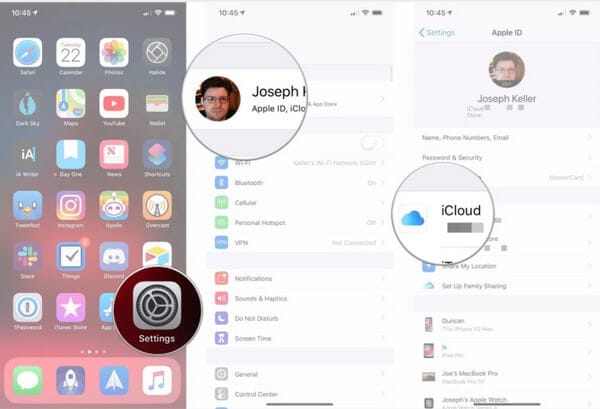
- iPhone에서 설정 앱을 엽니다.
- 상단의 Apple ID 배너를 탭합니다.
- iCloud를 탭하고 WhatsApp으로 이동합니다. WhatsApp 탭에서 버튼을 켜서 iCloud 액세스를 켭니다.
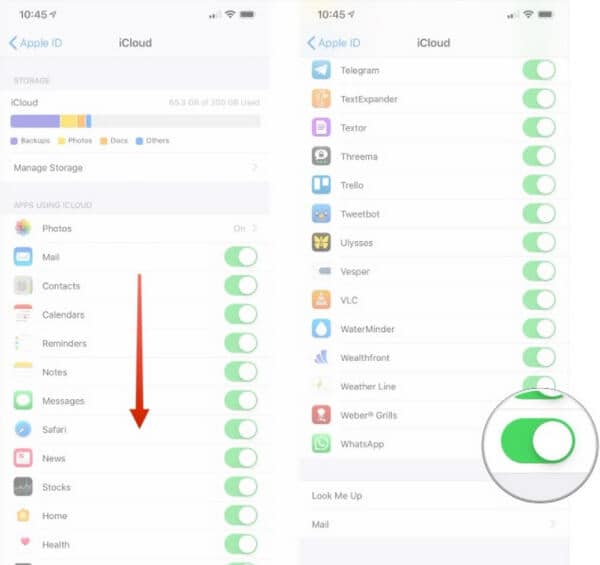
WhatsApp 백업을 위해 iCloud Drive를 켠 후에는 다음 단계를 사용하여 WhatsApp 데이터를 백업해야 합니다.
- 홈 화면에서 WhatsApp 애플리케이션 실행
- 오른쪽 하단에서 설정을 탭하세요
- 채팅 옵션을 탭하세요.
- 채팅 백업을 탭하고 ‘지금 백업’으로 이동하여 WhatsApp 데이터를 iCloud 드라이브에 업로드합니다. ‘자동 백업’ 옵션을 눌러 백업 프로세스를 자동화하도록 선택할 수도 있습니다.
- 매일, 매주 및 매월을 포함하는 나열된 옵션에서 원하는 백업 빈도를 선택하십시오. 백업에 비디오를 통합하려면 ‘비디오 포함’ 옵션에 대한 스위치를 누릅니다.
방법 3: 좋아하는 WhatsApp 스티커를 다른 전화로 복원하는 방법
새 전화를 받았다면 WhatsApp을 복원하고 싶을 것입니다. 더 중요한 것은 좋아하는 스티커를 놓치고 싶지 않을 것입니다. 이 경우 DrFoneTool – WhatsApp Transfer는 WhatsApp 스티커를 다른 휴대폰으로 옮기고자 하는 다른 콘텐츠와 함께 옮기는 데 도움을 줄 것입니다. 이 프로그램은 안드로이드에서 안드로이드로, 아이폰에서 아이폰으로, 안드로이드에서 아이폰으로 또는 그 반대로 WhatsApp 전송을 지원합니다. 마찬가지로 소프트웨어는 Windows 및 Mac 시스템에서 실행됩니다. 전문가들은 콘텐츠 손실 없이 WhatsApp 데이터를 다른 전화로 직접 전송하는 안정적인 WhatsApp 관리 도구이기 때문에 DrFoneTool WhatsApp 전송을 권장합니다.
다음은 DrFoneTool – WhatsApp Transfer 소프트웨어를 사용하여 WhatsApp 스티커 및 기타 WhatsApp 데이터를 다른 전화로 복원하는 단계입니다.
- 컴퓨터에 DrFoneTool 도구를 설치하고 실행합니다. 작동하는 USB 케이블을 사용하여 두 전화기를 시스템에 연결합니다. DrFoneTool 프로그램의 홈 화면은 ‘WhatsApp Transfer’ 옵션을 선택하여 프로세스를 시작합니다.
- 왼쪽 파란색 열에서 WhatsApp 탭을 선택하고 >> WhatsApp 메시지 전송’을 선택합니다. 프로그램은 연결된 장치를 소스 및 대상으로 인식합니다. 장치가 올바르게 배치되지 않은 경우 플립 버튼을 사용하여 장치를 재배열할 수 있습니다. 완료되면 ‘전송’ 옵션을 클릭하여 계속 진행합니다.
- 응용 프로그램은 WhatsApp 콘텐츠를 이전 휴대폰에서 새 휴대폰으로 전송하는 데 시간이 걸릴 수 있습니다. 프로세스가 완료되면 화면에서 전송 진행 상황을 볼 수 있습니다.
- WhatsApp 데이터는 새 휴대전화로 안전하게 전송됩니다. 대상 장치에 이미 WhatsApp이 있는 경우 프로세스에서 이를 지우고 원본 장치의 WhatsApp으로 교체합니다.
결론
WhatsApp에서 스티커를 도입한 이후로 플랫폼의 커뮤니케이션이 크게 향상되었습니다. 이 스티커는 대화를 생생하게 만드는 다양한 감정을 묘사합니다. 이모티콘과 같은 기능을 하지만 원하는 대로 스티커를 사용자 지정할 수 있습니다. 좋아하는 스티커를 즐기면서 iCloud 또는 Google 드라이브에 백업해야 할 수도 있습니다. 이 경우 이 문서의 앞부분에서 설명한 방법을 통해 손실을 방지할 수 있습니다. 선택하는 접근 방식은 Android를 사용하는지 iPhone을 사용하는지에 따라 다릅니다.
그럼에도 불구하고 스티커를 다른 휴대폰으로 옮기거나 PC에 백업해야 하는 경우 더 이상 걱정할 필요가 없습니다. Dr. Fone의 툴킷은 한 번의 클릭으로 모든 솔루션과 함께 제공됩니다. 소프트웨어는 WhatsApp 전송, 백업 및 복원 기능을 제공하기로 결정되었습니다. DrFoneTool과 함께 제공되는 기능을 사용하면 다른 타사 도구와 달리 WhatsApp 데이터를 더 쉽게 관리할 수 있습니다. 다른 전화나 PC로 전송할 때 데이터에 대한 편리함과 보안을 원한다면 DrFoneTool – WhatsApp 전송이 짧은 시간 내에 작업을 완료합니다. WhatsApp 외에도 DrFoneTool WhatsApp Transfer를 사용하여 한 전화기에서 다른 전화기로 Kik, Line, Viber 및 WeChat과 같은 다른 소셜 앱의 콘텐츠를 관리할 수도 있습니다.
마지막 기사